这篇教程像优图宝的朋友们介绍用photoshop合成超酷吉他手,最终的效果很酷也很梦幻。希望优图宝的朋友们喜欢!先看看原图和最终的效果图:
原图:
效果图:
 UtoBao编注:更多PS图片合成教程学习进入优图宝ps图片合成栏目,地址:http://www.utobao.com/news/58.html
UtoBao编注:更多PS图片合成教程学习进入优图宝ps图片合成栏目,地址:http://www.utobao.com/news/58.html
下面是具体的制作步骤:
复制图层,然后添加图层蒙板,执行图层-图层蒙板-显示所有。利用钢笔工具把人物扣取出来。
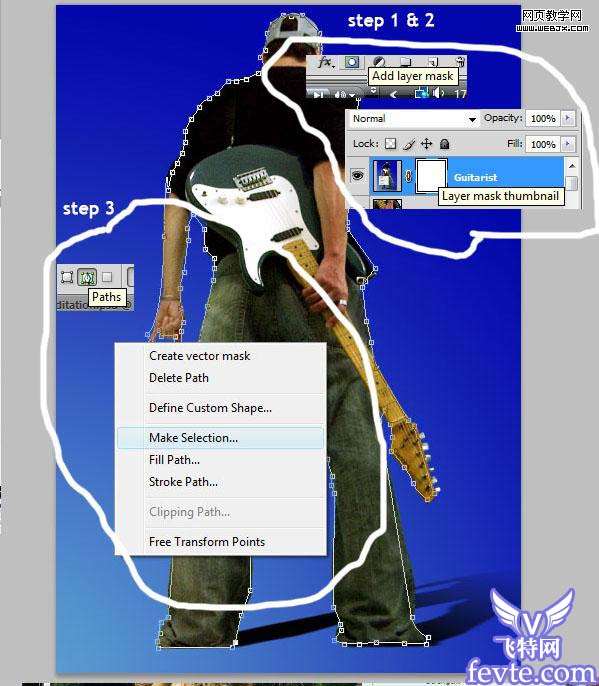
然后置换吉他。

然后利用钢笔工具扣取出来,然后放到人物的合适的位置,使用CTRL+T变换,旋转等。
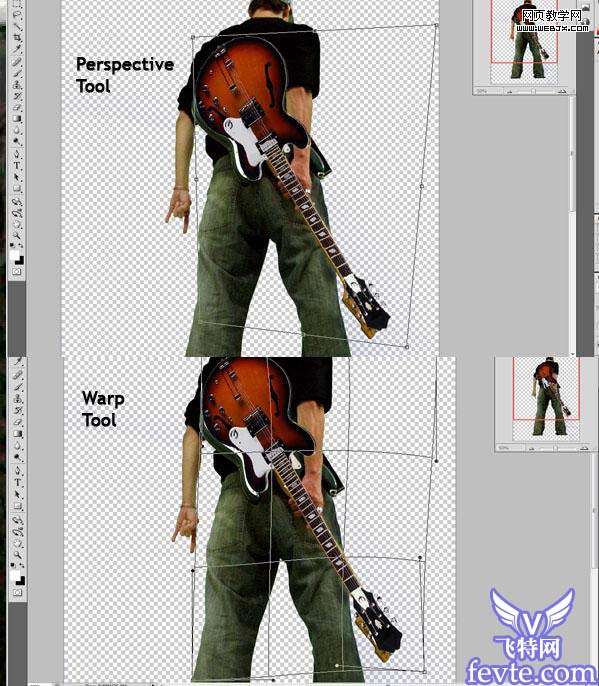
设计吉他与手的前后关系,操作演示如下。
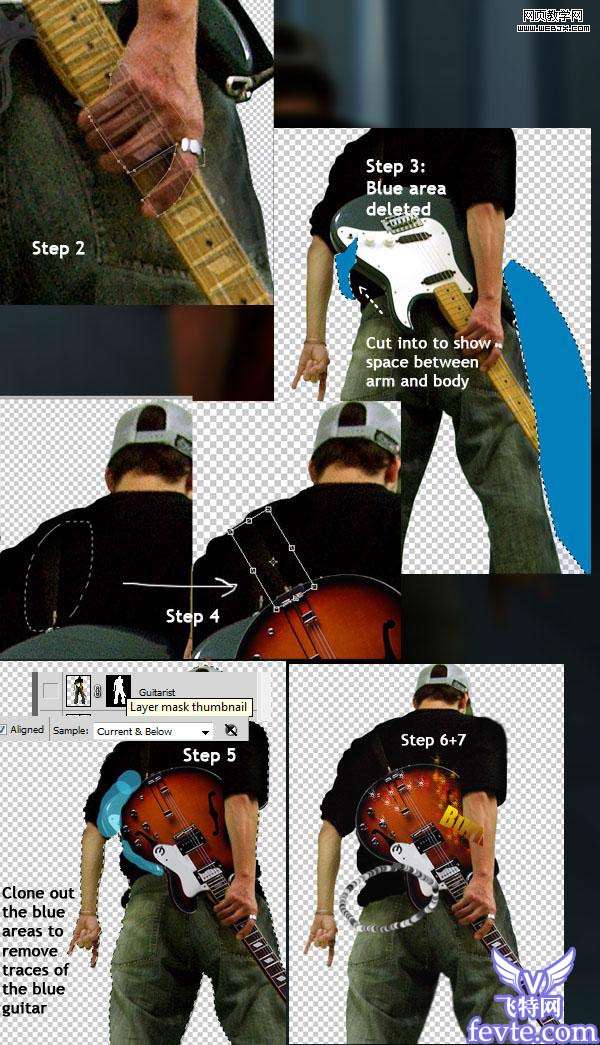 _ueditor_page_break_tag_
_ueditor_page_break_tag_
打开一个背景

调整人物的大小和位置,然后按CTRL+T变形,调整位置。
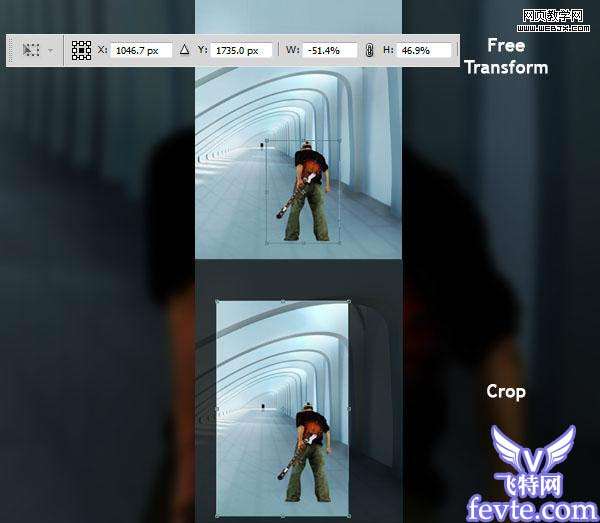
然后加深和简单调整光泽。
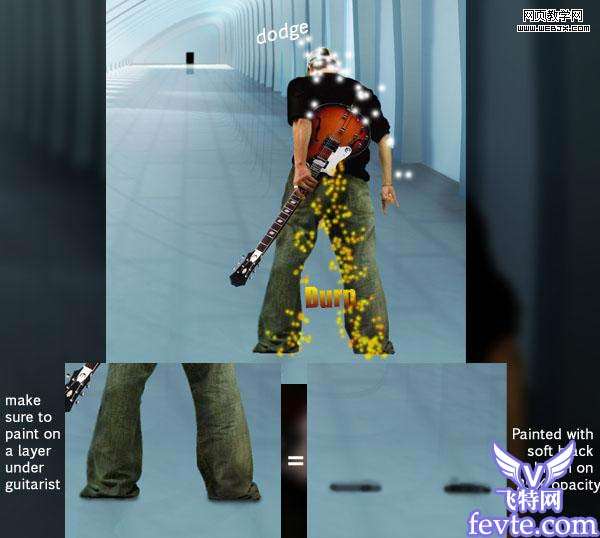
添加光影以及变换。
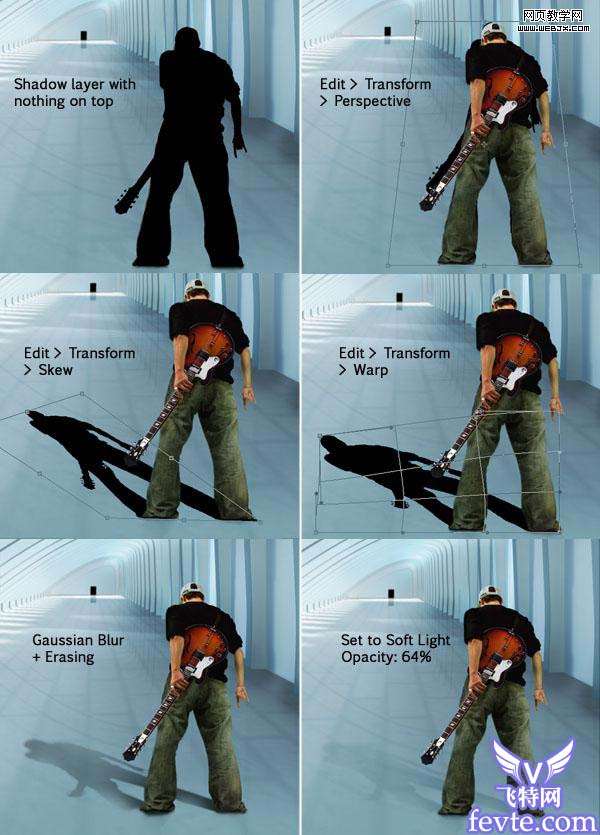
设置吉他手的阴影效果。
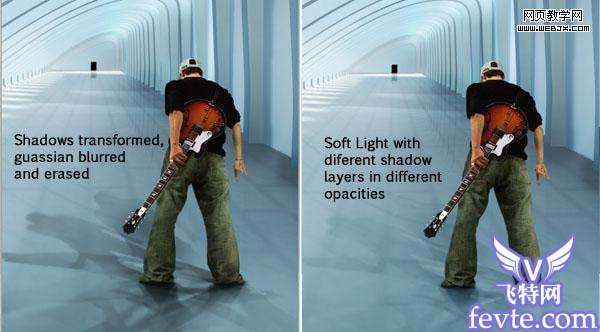
使用渐变工具,描绘一个光影效果,径向模糊滤镜打造动感特效。
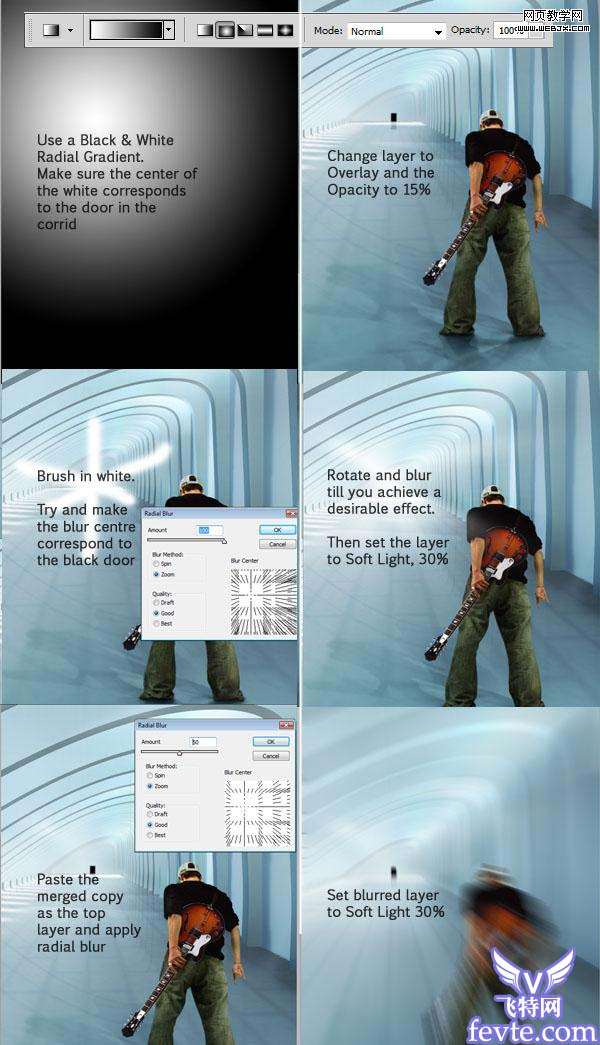
最终调整。
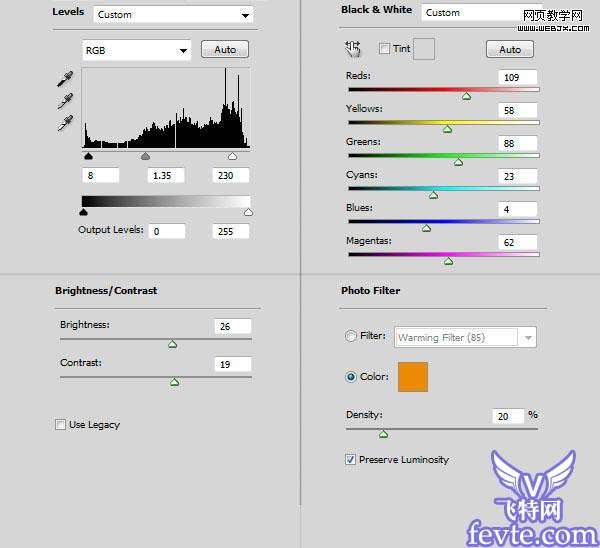
最终效果。
 UtoBao编注:更多PS图片合成教程学习进入优图宝ps图片合成栏目,地址:http://www.utobao.com/news/58.html
UtoBao编注:更多PS图片合成教程学习进入优图宝ps图片合成栏目,地址:http://www.utobao.com/news/58.html




